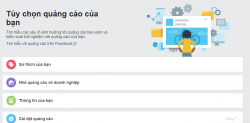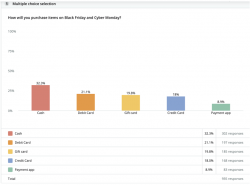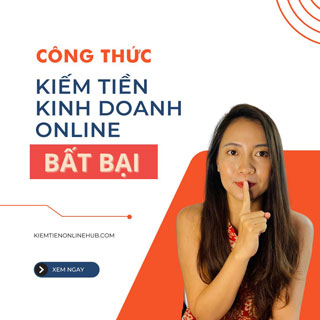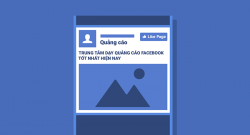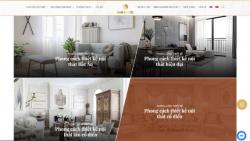Sidebar là gì? Cách sử dụng Sidebar trong WordPress hiệu quả
Bạn thường xuyên lướt web thì chắc hẳn sẽ để ý, hầu hết các website đều có thanh công cụ ở bên trái hoặc bên phải thậm chí là cả 2 bên mà không biết nó là gì và thậm chí biết là Sidebar nhưng không hiểu thuật ngữ Sidebar là gì?
- Website Là Gì? Khái Niệm Và Định Nghĩa Đầy Đủ Nhất Từ A -> Z Về Website
- Meta Description là gì? Lưu ý quan trọng khi viết description
- Thẻ Meta Keywords là gì? Meta Keywords trong SEO còn hiệu quả không?
- Bounce rate là gì? Nguyên nhân website của bạn có tỷ lệ bounce rate cao
- Google Analytics là gì? Sử dụng Google Analytics cho Website
Đối với WordPress việc quản lý Sidebar cũng được xem là việc quan trọng hàng đầu và được đưa ra thành 1 mục riêng để bạn có thể dễ dàng trong việc quản lý. Bài viết dưới đây sẽ chia sẻ với các bạn về các vấn đề xung quanh Sidebar.
1. Sidebar là gì?
Sidebar là nơi mà ở đó người quản trị có thể thêm các phần nội dung tùy chỉnh vào bài viết: bài viết mới, lịch, tìm kiếm,…Sidebar không chỉ là thanh bên của website mà Sidebar là công cụ nằm bên trái hay phải hoặc cả hai của blog mà nó phụ thuộc vào template bạn có thể sử dụng.
Sidebar là thuật ngữ được dùng nhiều và rất phổ biến mà bạn sẽ được nghe đến nhiều khi tiếp xúc với WordPress và nhiều bạn vẫn nghĩ Sidebar chỉ là thanh bên của website. Khi thiết kế web nào, cho dù là 2 hay 3 cột, bạn cũng sẽ phải lựa chọn xem mình nên đặt Sidebar ở vị trí nào cho thích hợp, phù hợp với bài viết hay yêu cầu nào đó.
Muốn được điều đó thì bạn cần phải biết mình muốn đặt nội dung chính ở bên nào, và Sidebar ở bên nào. Câu trả lời là nó tùy thuộc vào site của bạn. Tuy nhiên, thực tế Sidebar có phải chỉ ở thanh bên của website? Câu trả lời là Sidebar có ở header, footer, thanh bên, thanh dọc trang…

Vị trí Sidebar trong bố cục website
Các Sidebar đóng một vai trò quan trọng trong việc thiết kế bố cục của một trang web WordPress để hiển thị nội dung khác nhau với các hạng mục chính của trang web như danh sách các bài viết gần đây hay bình luận mới nhất, nó giúp bạn thuận tiện trong việc tìm kiếm các bài viết nổi tiếng,…
2. Làm thế nào để tạo Sidebar WordPress?
Với một Theme WordPress hoàn thiện bạn có thể thêm Sidebar ở cột phải hoặc cột trái. Tại Sidebar này, bạn có thể thêm những nội dung hướng đến người dùng, tăng trải nghiệm người dùng tốt nhất.
Để sử dụng Sidebar bạn có thể truy cập bằng 2 cách sau:
Cách 1: Vào Sidebar bằng Widget
- Tại giao diện quản trị/Giao diện (Appearance)/Widget

- Sau khi vào Widget bạn sẽ thấy phần tùy chỉnh Sidebar
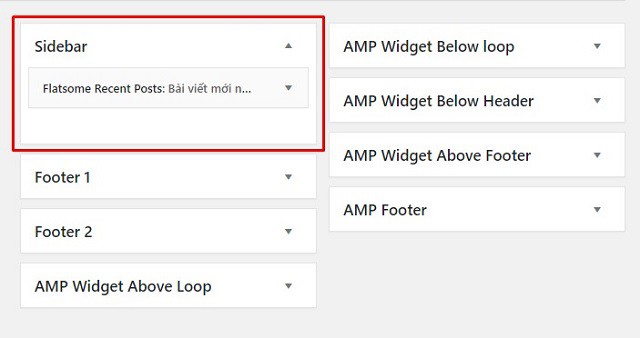
Cách 2: Vào Sidebar bằng Customize
- Tại giao diện quản trị/Giao diện (Appearance)/Customize/Widget

- Sau khi vào Widget trong Customize bạn sẽ thấy phần tùy chỉnh Sidebar
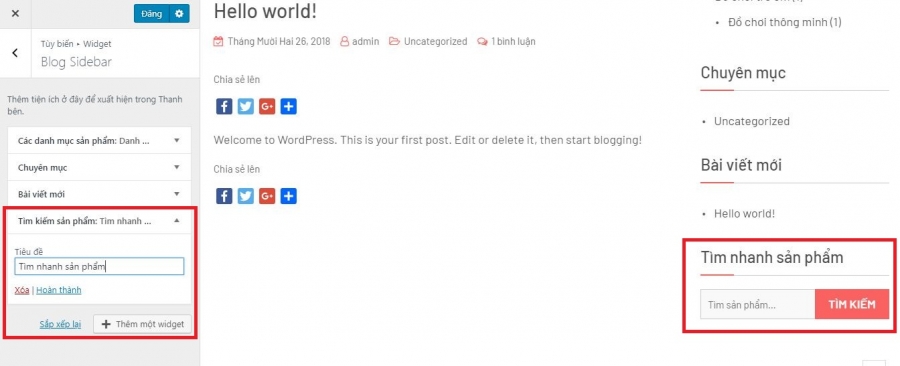
Một số Theme WordPress chưa kích hoạt Sidebar, để sử dụng Sidebar bạn cần đăng ký Sidebar để được sử dụng hàm register_sidebar, sau đây bạn cần biết đến các tham số của hàm như sau:
- Name: Tên Sidebar, tên này người dùng có thể thấy ở trang quản lý.
- ID: Phải là chữ thường, bạn có thể sử dụng id hoặc name để gọi Sidebar vào chủ đề của bạn thông qua hàm dynamic Sidebar.
- Description: Đoạn mô tả về Sidebar, người dùng có thể thấy ở trang quản lý.
- Class: tên lớp css gán vào đoạn html widget.
- Before_widget: Đoạn html đặt trước mỗi widget
- After_widget: là dãy html đặt sau mỗi widget, thường là thẻ đóng của before_widget.
- Before_title: là dãy html đặt trước mỗi tiêu đề của widget.
- After_title: đoạn html đặt sau mỗi tiêu đề, thường là thẻ đóng của before_title
Lưu ý: ở phần này, bạn có thể đặt lại từ chỗ tạo Sidebar sang hiển thị Sidebar cũng cần đặt giống nhau thì khi đó Sidebar mới hoạt động.
3. Cách thêm nội dung vào Sidebar
Sidebar là thành phần rất hữu ích của wordpress, nắm được thành phần này sẽ giúp website của bạn linh động hơn, và đặc biệt bạn sẽ dễ dàng quản lý nội dung của website. Sidebar của bạn cũng là một nơi tốt để quảng cáo. Quảng cáo hiển thị, quảng cáo liên kết văn bản, và quảng cáo video có thể được hiển thị trong Sidebar của bạn.
Cách thêm nội dung vào Sidebar là sau khi truy cập vào quản trị/Giao diện (Appearance)/Widget. Đây là phần chứa các Widget, trong đó có Sidebar.
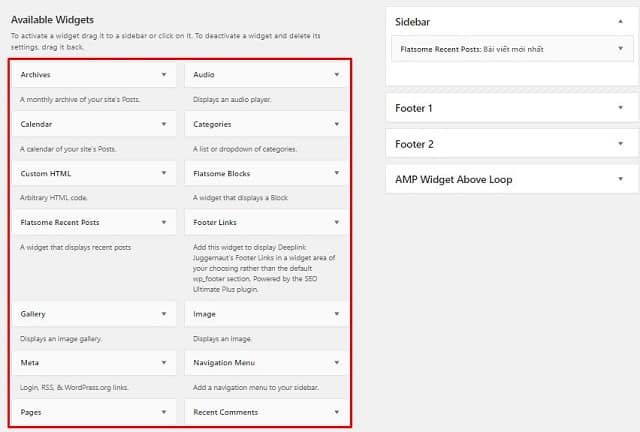
Chèn nội dung vào Sidebar
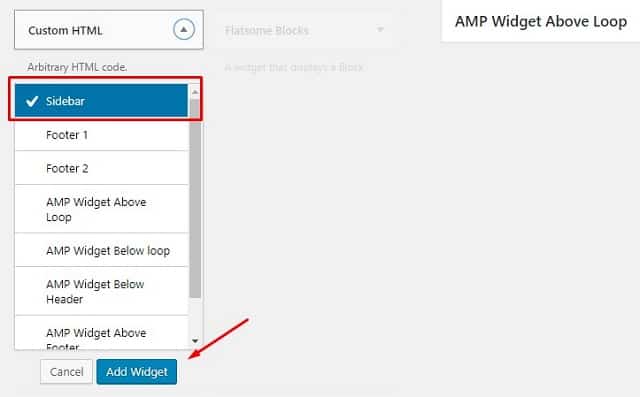
Chèn nội dung vào Sidebar
Để thêm nội dung cho Sidebar, rất đơn giản các bạn kéo thả từ bên trái qua bên phải (Sidebar) và điền các nội dung tùy chỉnh và sau đó lưu thay đổi. Các widget bên phải là những widget mặc định mà wordpress cung cấp cho chúng ta. Ngoài ra chúng ta có thể thêm nội dung ngoài giao diện, bằng cách dùng hàm get Sidebar còn tham số ‘Sidebar’ là id của Sidebar được đặt khi khởi tạo 1 Sidebar mới.
4. Cách hiển thị Sidebar trong Theme WordPress
Sidebar của bạn đã được đăng ký và giờ bạn muốn hiển thị Sidebar trong Theme của mình mà bạn không biết cách thực hiện, dưới đây là 3 cách tham khảo để bạn đọc biết:
- Cách 1: Bạn cần tạo Sidebar.php và hiển thị Sidebar vừa tạo trong Sidebar.php và sử dụng hàm dynamic_sidebar để tạo. Để thêm Sidebar.php vào chủ đề thì bạn nên sử dụng hàm get_sidebar vào vị trí mà bạn muốn nó hiển thị
- Cách 2: Bạn có thể sử dụng trực tiếp hàm dynamic_sidebar gọi Sidebar vào vị trí bạn muốn hiển thị Sidebar.
Khi sử dụng hàm dynamic_sidebar, đặc biệt bạn cần lưu ý đến tham số duy nhất của hàm: đó có thể là name hoặc id của Sidebar.
- Cách 3: Đầu tiên bạn cần cài đặt và kích hoạt plugin Easy Custom Sidebars. Ngay sau khi plugin được kích hoạt, bạn đi tới Appearance đến Theme Sidebars để tạo một Sidebar tùy biến.
Tiếp đến bạn nhập vào tên của Sidebar bạn muốn, sau đó click vào nút Create Sidebar để hoàn tất tạo Sidebar. Tiếp theo, bạn chọn Sidebar của theme mà cần thay thế bằng Sidebar tùy biến mà bạn vừa tạo.

Giao diện của Sidebar
Sau khi bạn đã chọn xong Sidebar của theme cần thay thế, bạn cần chọn nơi nào phù hợp để Sidebar tùy biến cần hiển thị. Đây là lúc bạn nhìn vào panel bên trái của màn hình tạo Sidebar tùy biến để xem xét. Tùy theo nhu cầu cá nhân mà bạn chọn kiểu nội dung phù hợp và thích ứng với kiểu bạn muốn hiển thị Sidebar tùy biến. Bạn cần click nút Save Sidebar sau khi chọn xong kiểu nội dung bạn muốn hiển thị Sidebar tùy biến để lưu chúng.Cuối cùng, bạn chỉ cần chọn widget nội dung cho Sidebar tùy biến. Bạn cần đi tới Appearance đến Widgets, kéo widget bạn muốn vào Sidebar tùy biến.
Tổng kết
Trên đây chỉ là hướng dẫn chi tiết về những cách hiển thị Sidebar, và quả thực chúng rất quan trọng và được sử dụng thường xuyên trong bất kỳ website nào. Vì vậy, bạn cần tìm hiểu kỹ và sử dụng Sidebar một cách linh hoạt để website của bạn có bố cục hợp lý nhất nhé.
Theo Ladigi
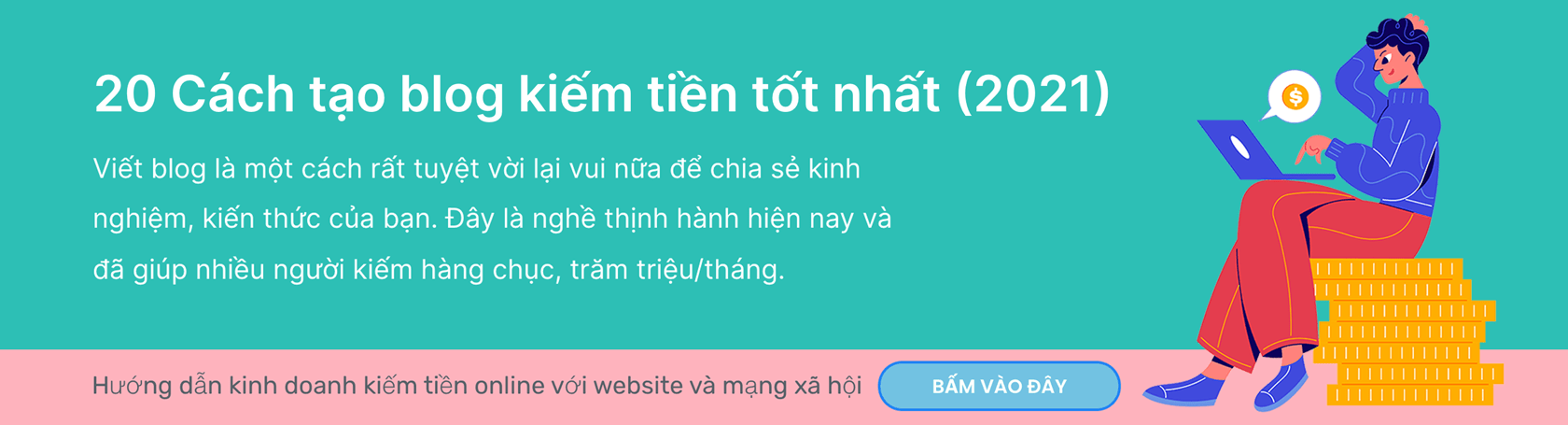
Web chủ đề công nghệ kiếm tiền Google Adsense có tốt không?
Google Adsense là dịch vụ do chính Google phát triển, đây là một hình thức tạo thu nhập thu động dựa...
Cách chặn quảng cáo trên facebook toàn tập từ A-Z
Facebook - MXH của thế giới của quảng cáo, hoạt động quảng cáo hiển thị tràn lan mọi lúc, mọi nơi...
Vì sao thế hệ Gen Z vẫn thích mua sắm bằng tiền mặt trong kỷ nguyên số?
Nhiều nghiên cứu đã chỉ ra thế hệ Gen Z là nhóm “cuồng công nghệ”, tuy nhiên khá bất ngờ rằng...
Top 5 mặt hàng hot nhất dành cho người bắt đầu kinh doanh online
Nếu bạn đang ấp ủ ý tưởng kinh doanh online nhưng vẫn chưa biết lựa chọn mặt hàng nào phù hợp thì...
Cách link dữ liệu từ file excel này sang file excel khác
Trong bài viết này, sẽ giới thiệu đến bạn cách di chuyển, copy sheet, link từ file Excel này sang file Excel...
Các loại thuế mà hộ kinh doanh cá thể phải nộp cho nhà nước
Theo quy định của Pháp luật, hộ kinh doanh cá thể phải nộp 3 loại thuế chính là: thuế môn bài nộp...
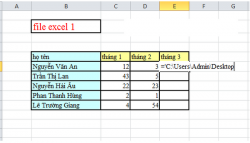
Cách link dữ liệu từ file excel này sang file excel khác
Trong bài viết này, sẽ giới thiệu đến bạn cách di chuyển, copy sheet, link từ file Excel này sang file Excel...

Thẻ Tag là gì? Cách dùng thẻ Tag hiệu quả trong SEO năm 2020
Tag là thuật ngữ nhằm chỉ việc thêm một chủ đề phụ vào bài viết. Đây là khái niệm khá quen thuộc...
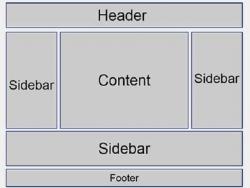
Sidebar là gì? Cách sử dụng Sidebar trong WordPress hiệu quả
Sidebar là gì? Làm thế nào để tạo Sidebar WordPress? Cách thêm nội dung và hiển thị Sidebar trong Theme WordPress?...

Top 7 các trang web đấu giá trực tuyến uy tín hiện nay
Hiện nay có các trang web đấu giá trực tuyến uy tín và chất lượng nào? Nếu bạn vẫn chưa có câu trả...

Top 10 website được các nhà kinh tế thế giới săn lùng và tìm đọc
Bài viết dưới đây sẽ gửi đến bạn đọc top 10 website hữu ích dành cho những ai đang học hoặc làm...

Từ a-z về tìm hiểu thị trường, khách hàng cho doanh nghiệp sme
Nghiên cứu và tìm hiểu thị trường, khách hàng cho doanh nghiệp vừa và nhỏ, ngân sách hạn chế, tự...
Bài xem nhiều
Bài viết mới